Configurar acceso a internet en máquina virtual con Ubuntu

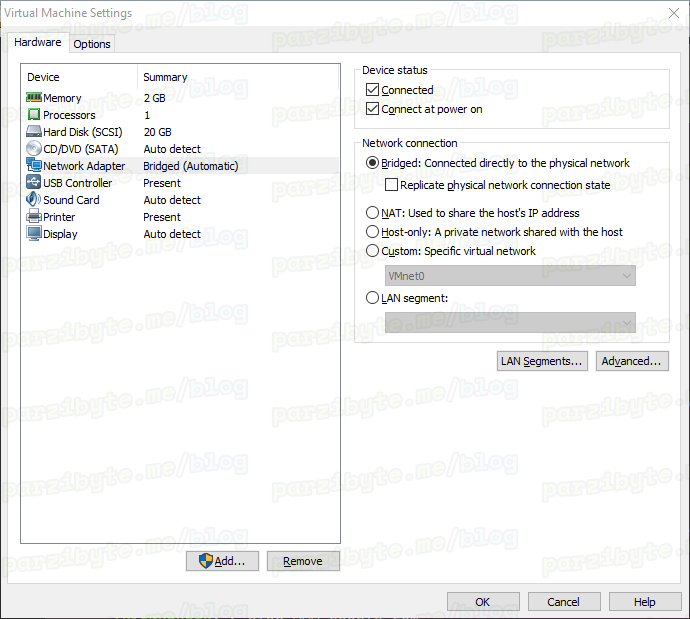
Configuración de adaptador de red para VMWare con Ubuntu
En varias ocasiones, al virtualizar Ubuntu dentro de una máquina virtual (VirtualBox o VMWare), hay problemas con el internet. Ya sea que es por la IP, problemas de la máquina virtual o del sistema.
Por eso es que hoy voy a mostrarte cómo configurar y solucionar algunos problemas de las máquinas virtuales con Ubuntu y el internet, cuando se pierde la conexión o simplemente no existe.
También veremos cómo arreglar el mensaje que dice: noop state down group default qlen 1000
Primero que nada verifica que la máquina “real” tenga internet.
Configurar adaptador de red
Después, configura el adaptador de la máquina virtual. Si usas VMWare está en VM > Settings > Network Adapter.
Asegúrate de que en Device Status tenga marcada la opción de Connected, y en Network connection elige Bridged o NAT. Luego haz click en Ok.
Configurar acceso a internet en Ubuntu con máquina virtual
Ahora ve a tu máquina virtual y haz un ping a google o prueba de alguna manera que tienes internet. Yo lo hice con ping:
ping www.google.com
Pero seguía sin tener internet:
Si no tienes internet incluso así, entonces lista los dispositivos de red.
En algunas versiones es con ifconfig y en otras con ip a; yo soy del grupo del segundo caso.
Me pareció extraño que en la ens33 tuviera el mensaje: noop state down group default qlen 1000
Así que investigando encontré que la solución en Ubuntu es ejecutar:
sudo ip link set dev ens33 up
sudo dhclient ens33Recuerda remplazar “ens33” por la interfaz que te dé problemas. Después de eso intenté hacer ping a Google y magia pura:
Es decir, el internet ya estaba de vuelta. Espero que a alguien más le sirva este tutorial para arreglar el internet en Ubuntu cuando se usa sobre máquinas virtuales.
Me llevó bastante tiempo intentando averiguar el error e investigando la causa.
Entradas recientes
Resetear GOOJPRT PT-210 MTP-II (Impresora térmica)
El día de hoy vamos a ver cómo restablecer la impresora térmica GOOJPRT PT-210 a…
Proxy Android para impresora térmica ESC POS
Hoy voy a enseñarte cómo imprimir en una impresora térmica conectada por USB a una…
Android – Servidor web con servicio en segundo plano
En este post voy a enseñarte a programar un servidor web en Android asegurándonos de…
Cancelar trabajo de impresión con C++
En este post te quiero compartir un código de C++ para listar y cancelar trabajos…
Copiar bytes de Golang a JavaScript con WebAssembly
Gracias a WebAssembly podemos ejecutar código de otros lenguajes de programación desde el navegador web…
Imprimir PDF con Ghostscript en Windows de manera programada
Revisando y buscando maneras de imprimir un PDF desde la línea de comandos me encontré…
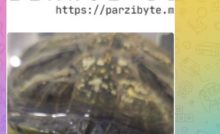
Ver comentarios
Muchas gracias por la guia
Ha sido perfecto. Gracias.
Abril 2023 y sigue funcionando ! Gracias !
Muchiiiisimas gracias me salvaste
Gracias. Saludos!